ZBrush je mocný nástroj pre digitálnych umelcov a nový plugin PolyGroupIt ti umožní jednoducho a efektívne vytvárať Polygroups. V nasledujúcom návode sa dozvieš, ako najlepšie využiť plugin na organizáciu a vylepšenie svojich modelov. Poďme sa rovno ponoriť!
Najdôležitejšie poznatky
- PolyGroupIt je plugin na rýchle vytváranie Polygroups.
- Môžeš použiť geometrické tvary aj farby na definovanie skupín.
- Plugin zvyšuje kvalitu renderovania a uľahčuje úpravy Subtools.
Príručka krok za krokom
Aby si osvoja používanie PolyGroupIt, postupuj podľa týchto krokov:
1. Priprav si svoj model
Najprv sa zameraj na vytvorenie jednoduchého modelu, aby si demonštroval možnosti pluginu. Môžeš začať s guľou:
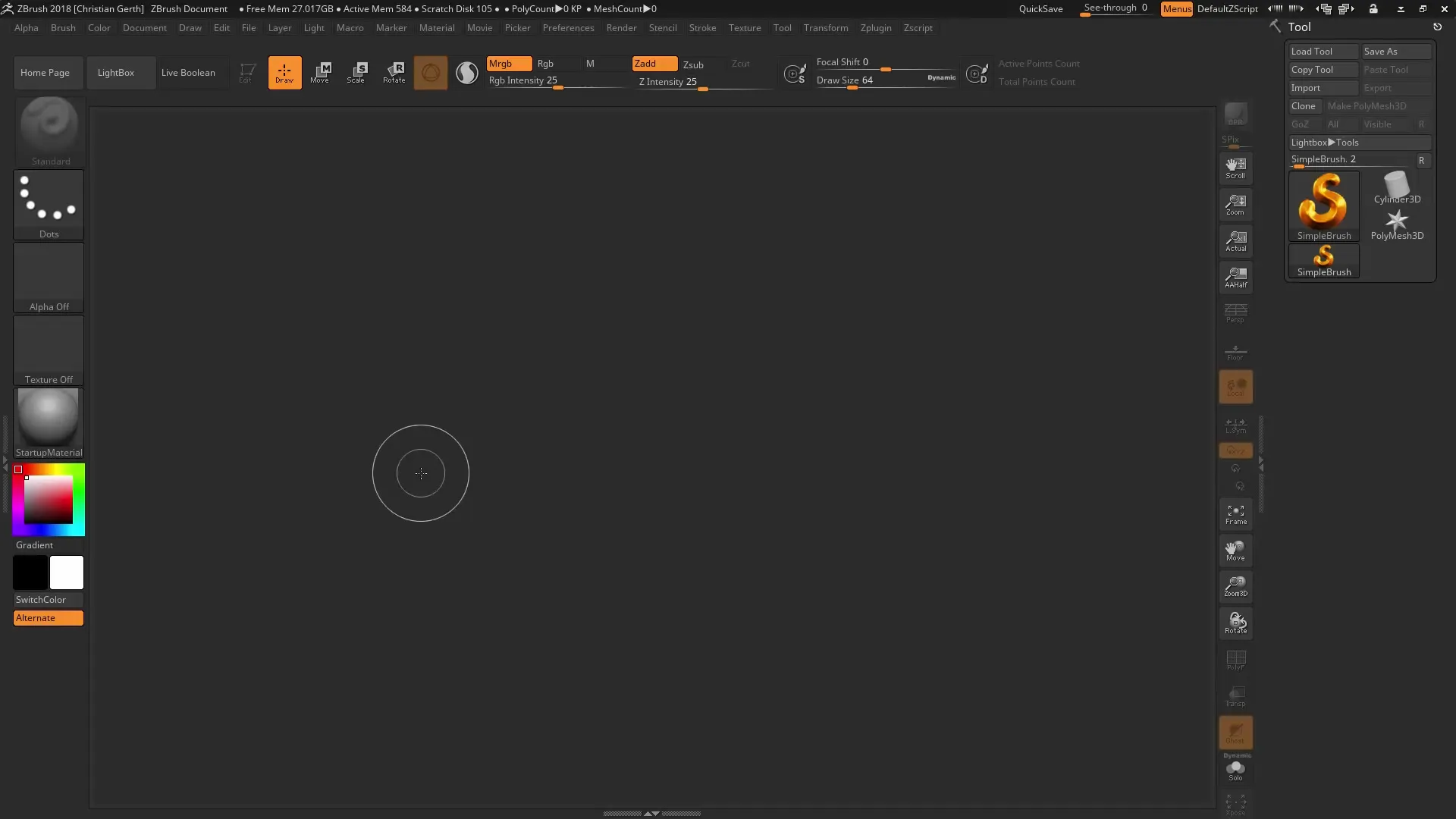
Spusti ZBrush a vytvor guľu. Uisti sa, že je prevedená na editovateľný PolyMesh a pridaj niekoľko úrovní subdivízií. Pre tento príklad nastavíme na 2 milióny polygonov.
2. Uprav geometriku
Teraz zmeníš geometriu svojej gule pomocou „Chisel Brush“, aby si vytvoril zaujímavý tvar. Vyber si č. 5 z Chisel Brush a uprav veľkosť. Môžeš tiež aktivovať Lazy Mouse a využiť radiálnu symetriu na dosiahnutie symetrického vzoru.
Ako náhle vytvoríš vzor, môžeš vypnúť zobrazenie liniek, aby si lepšie videl Polygroups. Tvoja guľa by teraz mala mať atraktívny vzhľad.
3. Spusti PolyGroupIt
Vyvíjaj svoje Polygroups pomocou pluginu PolyGroupIt. Nájdeš ho v menu ZPlugin. Spusti plugin a otvorí sa nové okno.
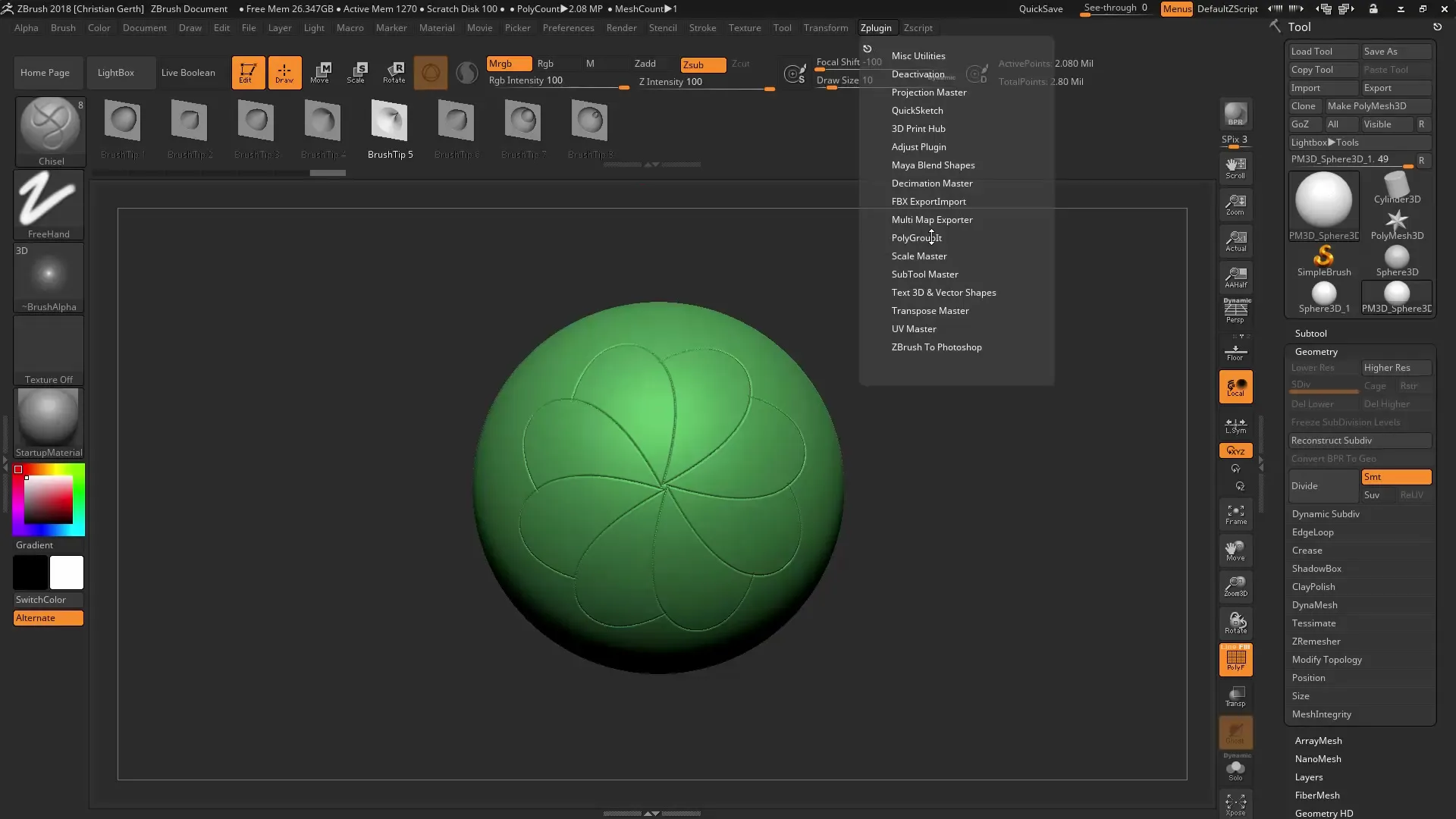
Navigácia v tomto okne je identická s rozhraním ZBrush; takže môžeš svoje modely otáčať a posúvať ako obvykle.
4. Vytvor Polygroups
Klikni na príslušné oblasti svojho modelu, aby si definoval Polygroups. Plugin automaticky rozpozná vybrané oblasti a priradí im vlastnú farbu. Uisti sa, že si vyberieš uzavretý tvar.
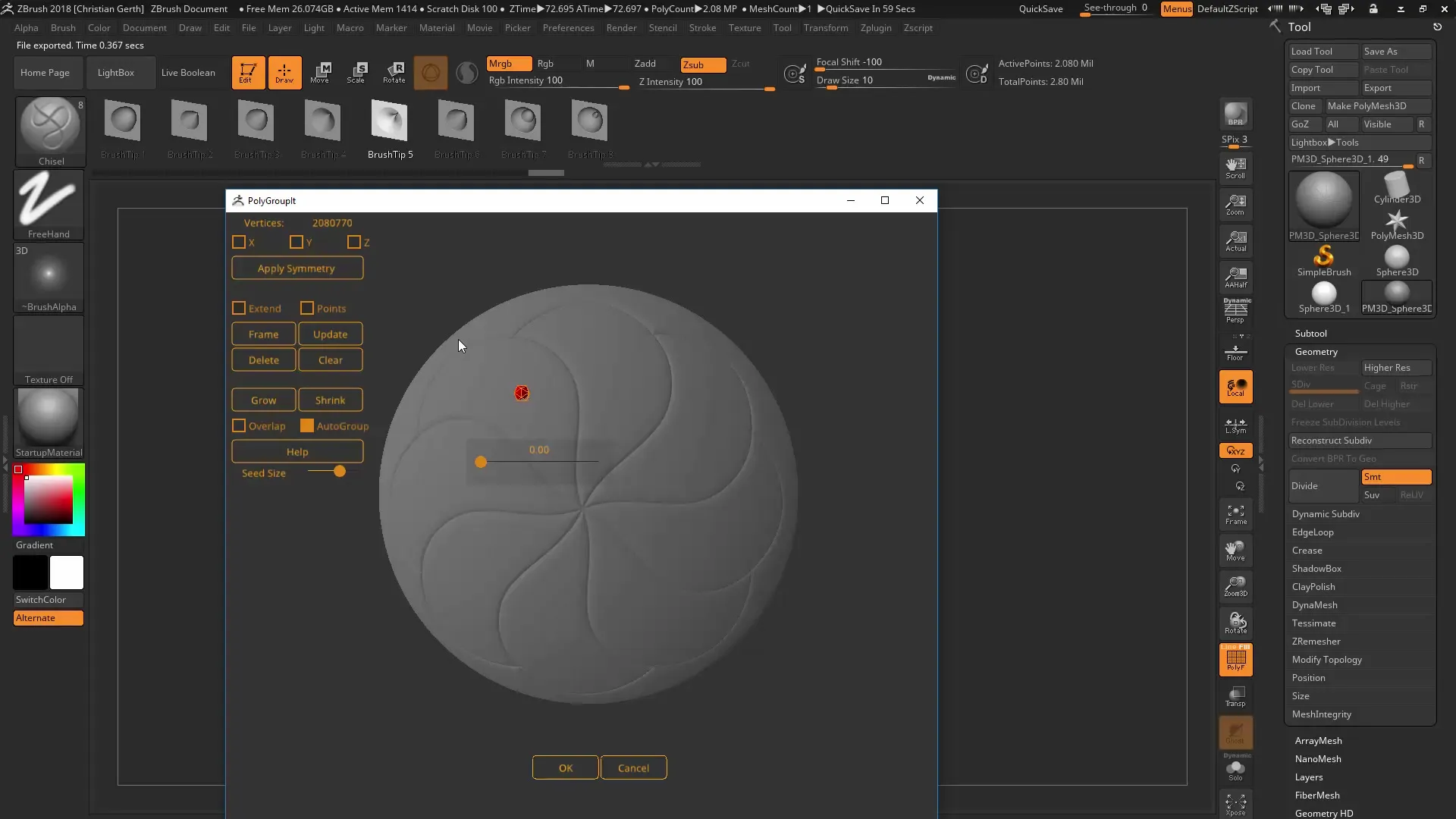
Ako náhle plugin rozpozná požadovanú plochu, vyber „OK“, aby si potvrdil Polygroups. Proces môže trvať chvíľu v závislosti od počtu použitých polygonov.
5. Generuj Subtools
Po vytvorení Polygroups môžeš tieto premeniť na Subtools. Táto metóda ti otvára mnoho nových možností na aplikáciu textúr a materiálov na tvoj model.
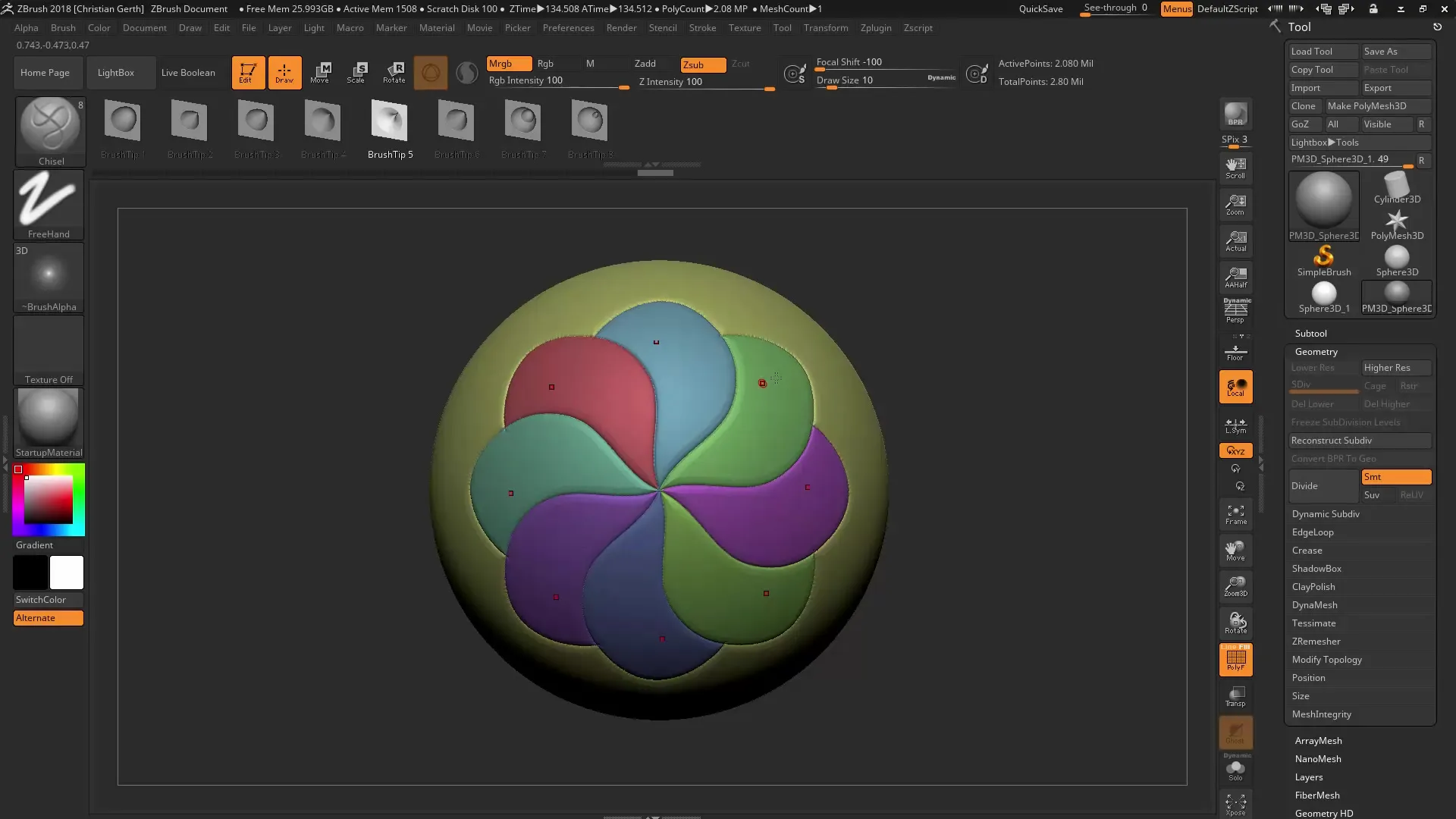
6. Maľovanie s PolyGroupIt
Aby si ešte viac vylepšil svoje Polygroups, môžeš využiť maľovaciu funkciu PolyGroupIt. Vyber si štandardný štetec a maľuj priamo na svoj model. Uisti sa, že pracuješ v RGB a nanesieš základnú farbu.
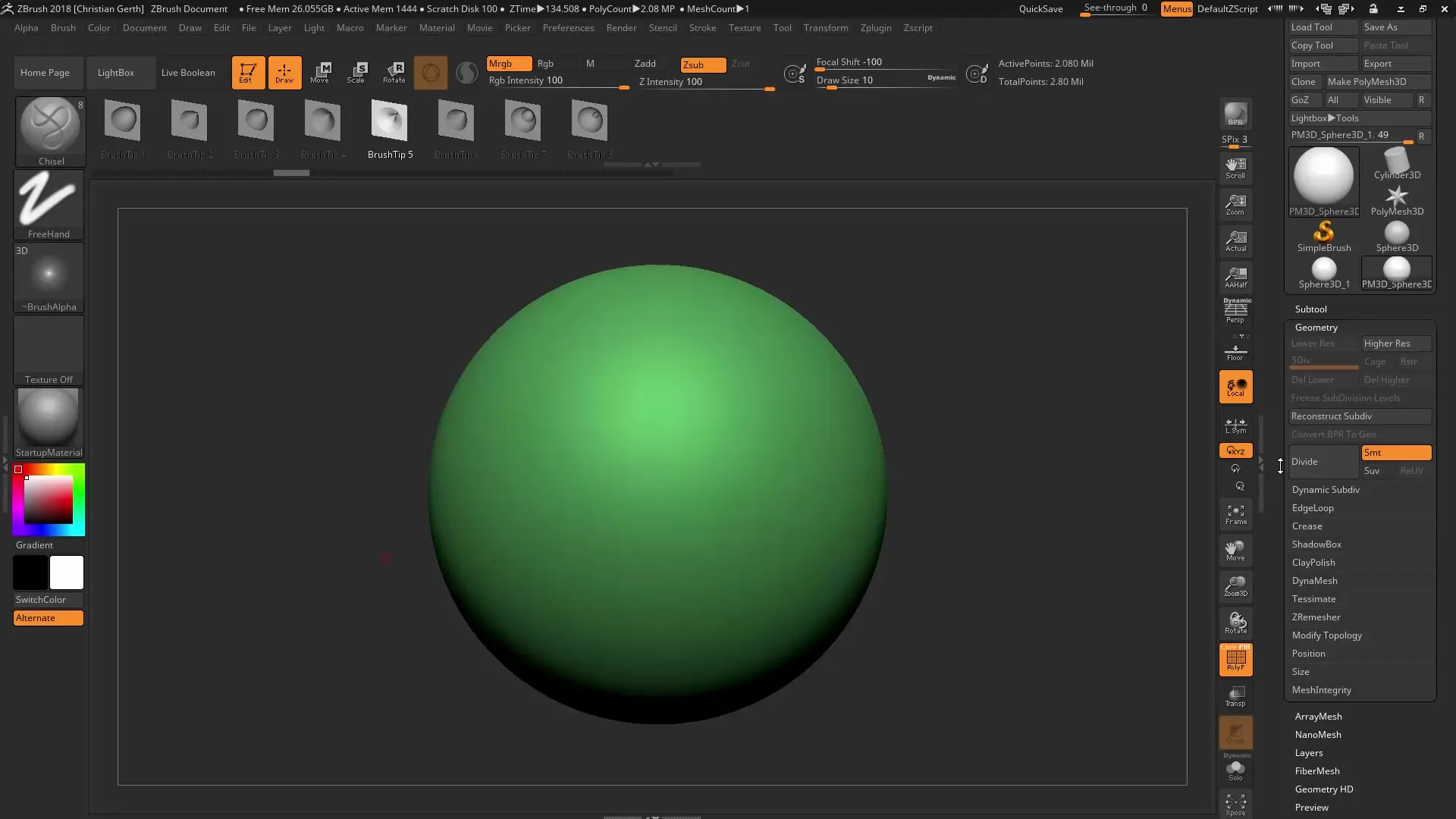
Táto farba ti poslúži ako hranica pre skupiny. Keď aplikuješ „Polygroup It from Paint“, plugin rozpozná namaľované oblasti a priradí ich príslušným Polygroups.
7. Vylepšovanie Polygroups
Ako náhle si spokojný s Polygroups, môžeš ich ďalej vylepšovať. Prejdi do menu „Formations“ a vyber „Polish by groups“, aby si vyhladil okraje Polygroups.
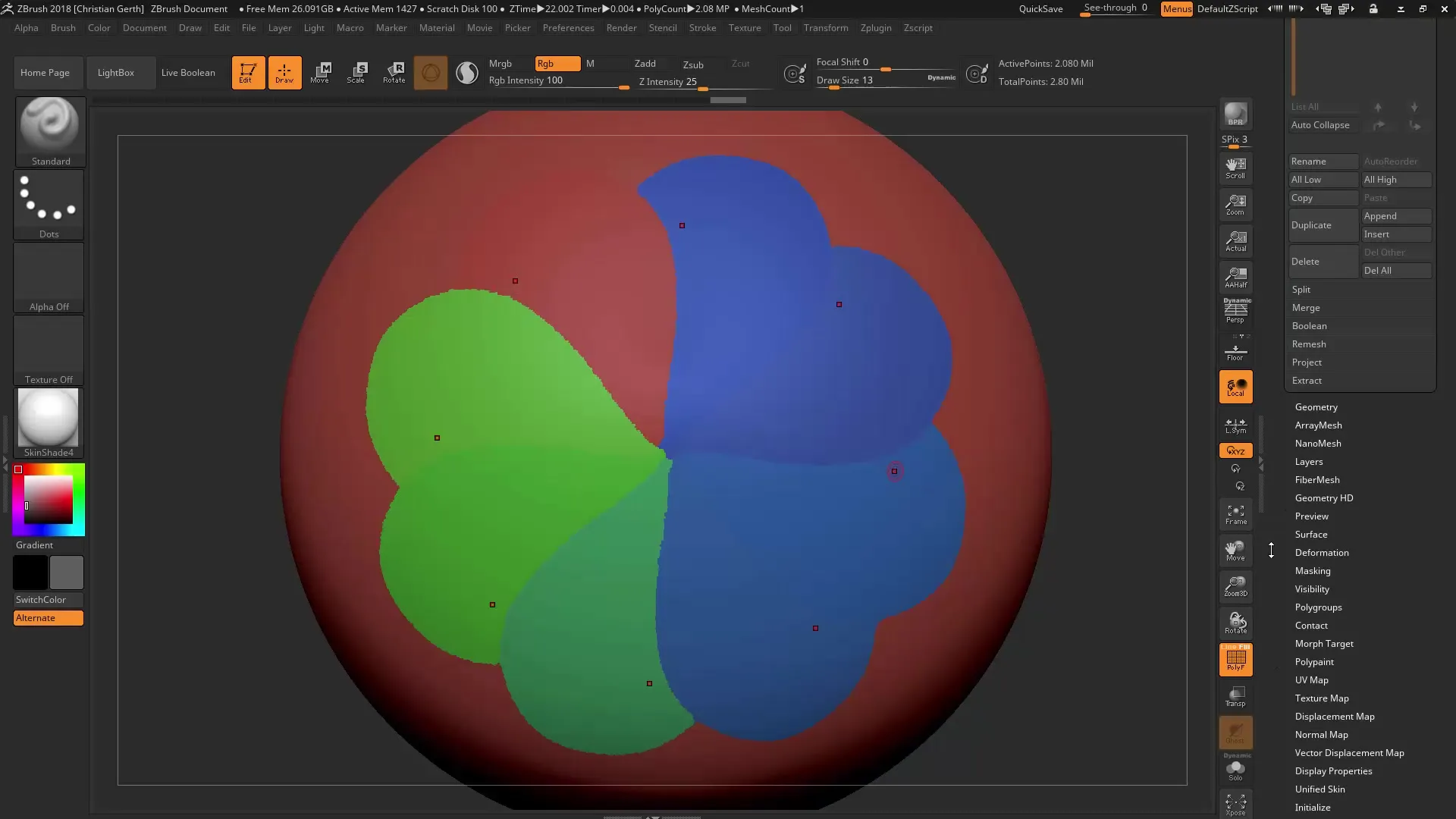
Táto možnosť ti pomôže dosiahnuť lepší výsledok a zlepší celkovú kvalitu Polygroups.
8. Vytvorenie Panel Loops
Jednou z najužitočnejších metód tvorby geometrie v ZBrush je použitie Panel Loops. Vyber si „Edge Loop“ a vytvor nové geometrie založené na svojich Polygroups. To môže byť obzvlášť užitočné pri modelovaní hard-surface.
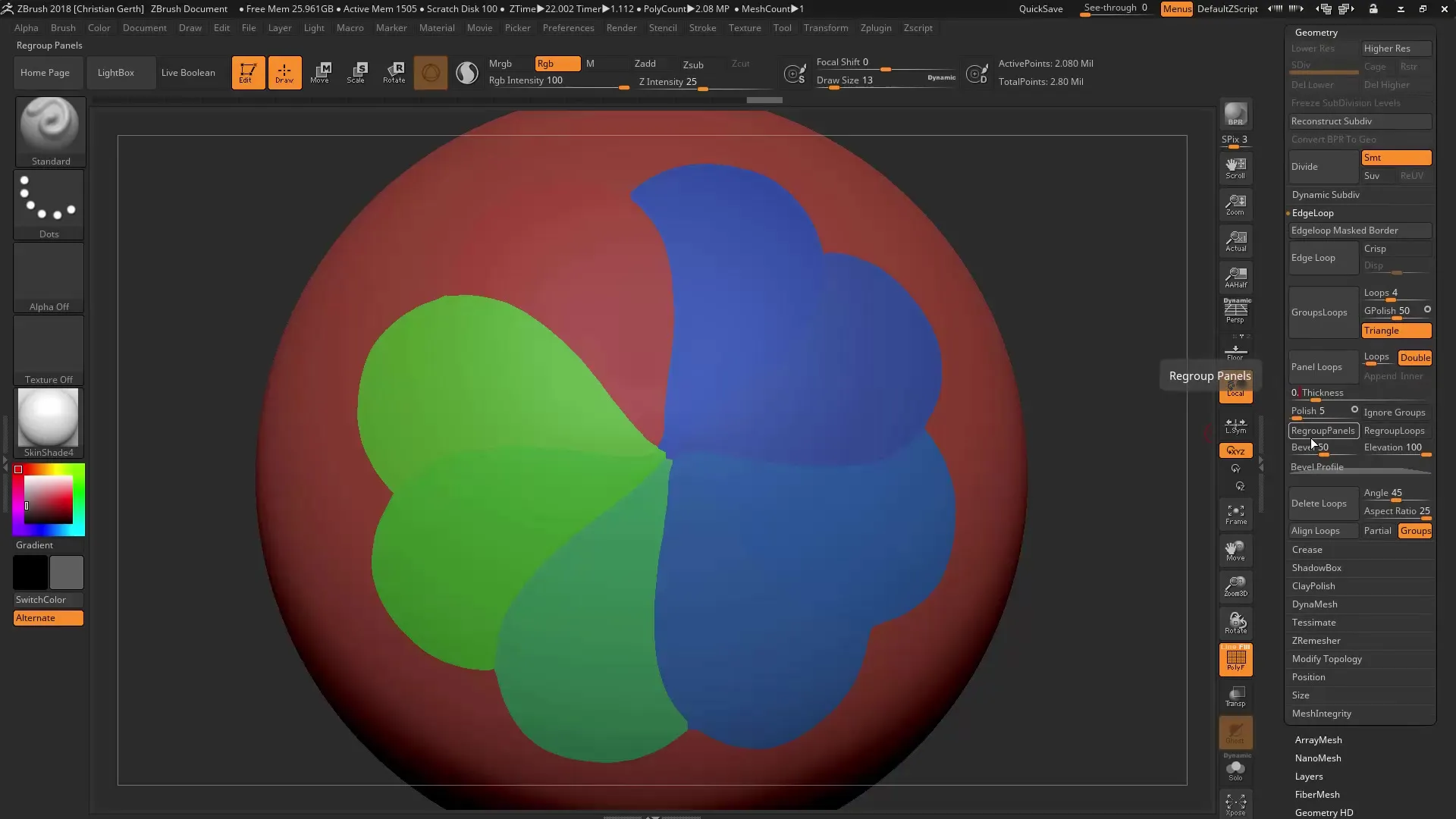
9. Využívaj možnosti Border
Pridávanie okraja k geometrii je ďalšia funkcia, ktorá ti umožňuje integrovať zaujímavé detaily. Vyber si možnosť Border a nechaj program vykonať potrebné výpočty.
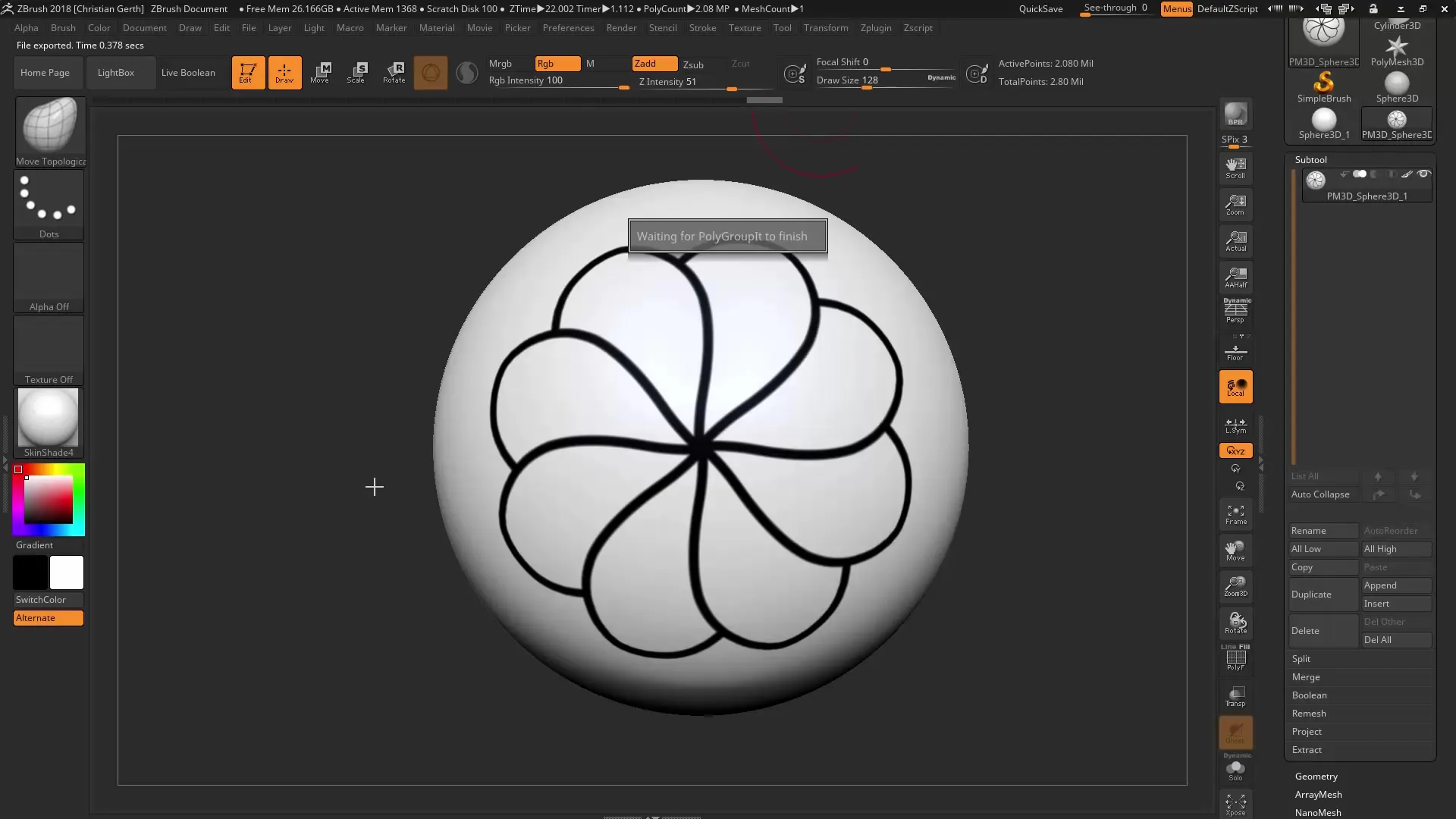
Teraz máš ďalšiu Polygroup, ktorú môžeš spracovať ďalej, aby si svojmu modelu pridali ďalšie detaily.
10. Záverečné kroky: Extrahovanie modelu
Ako náhle si so všetkým spokojný, môžeš svoj model extrahovať z Polygroups. Prejdi do menu Subtool a vyber „Extract“. To ti poskytne nový objekt, ktorý je založený na definovaných Polygroups.
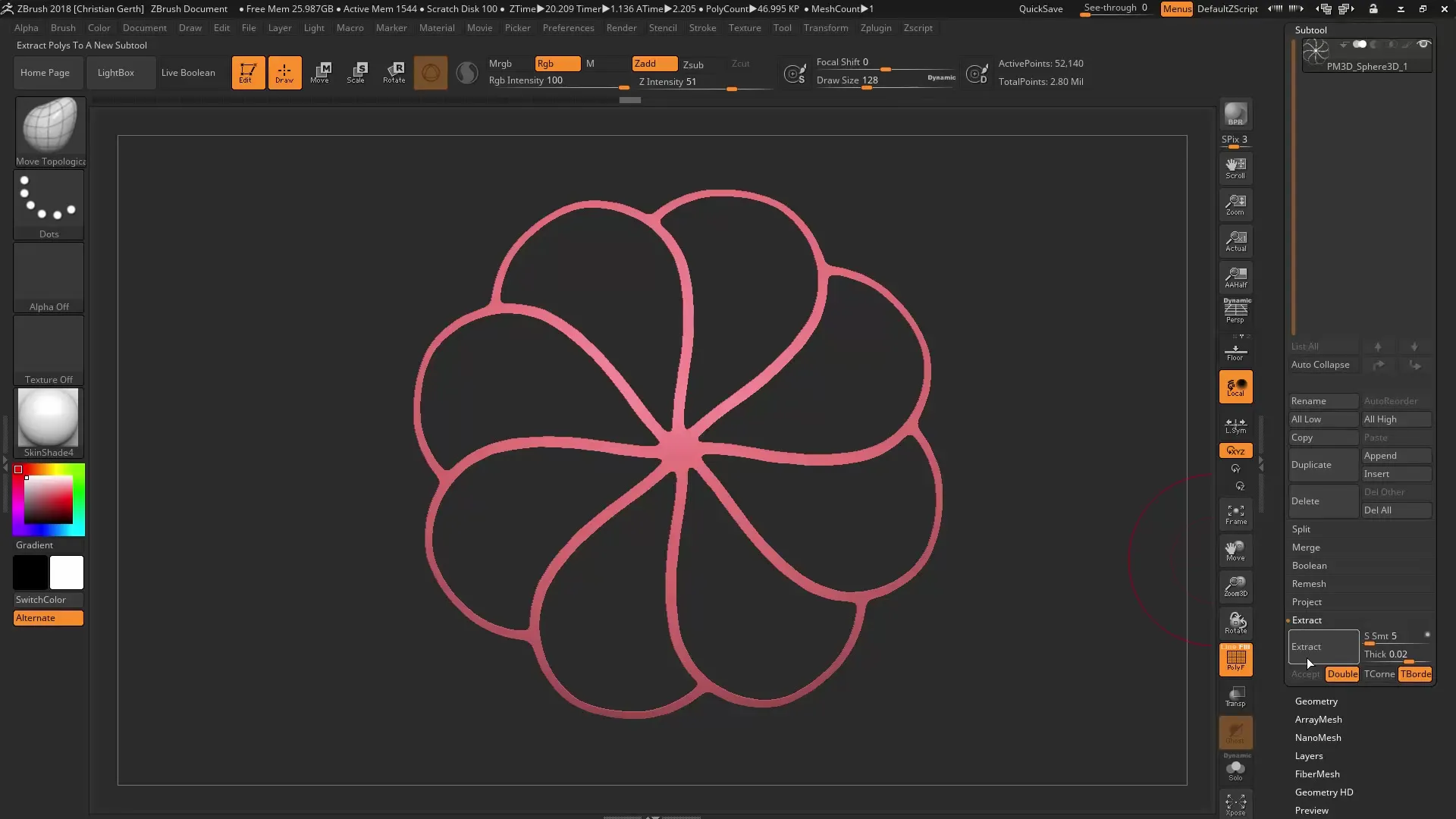
Maj na pamäti, že kvalita, ktorú dosiahneš s Polygroups, je omnoho vyššia ako pri tradičných metódach maskovania.
Zhrnutie - Efektívne využitie PolyGroupIt v ZBrush 2018
Efektívne využívanie pluginu PolyGroupIt v ZBrush ti otvára množstvo možností na štruktúrovanie a vylepšovanie tvojich modelov. Kroky od úpravy geometrie, cez vytváranie Polygroups až po využitie Panel Loops ti poskytujú komplexný nástroj na vytváranie kvalitných modelov.
Často kladené otázky
Ako nainštalujem plugin PolyGroupIt?Stiahni plugin, rozbaľ súbory a ulož ich do priečinka pluginov ZBrush. Reštartuj ZBrush.
Je možné pridať Polygroups k existujúcim modelom?Áno, môžeš pridať Polygroups k existujúcim modelom výberom príslušných oblastí v plugine.
Sú Polygroups dostupné vo všetkých verziách ZBrush?Polygroups sú štandardnou funkciou v ZBrush, avšak PolyGroupIt ponúka špecifické funkcie, ktoré boli zavedené v tejto verzii.


